知识点:什么是掌控板?
掌控板是一块普及STEAM创客教育、人工智能教育、机器人编程教育的开源智能硬件。它集成ESP-32高性能双核芯片,支持WiFi和蓝牙双模通信,可作为物联网节点,实现物联网应用。同时掌控板上集成了OLED显示屏、RGB灯、加速度计、麦克风、光线传感器、蜂鸣器、按键开关、触摸开关、金手指外部拓展接口,支持图形化及MicroPython代码编程,可实现智能机器人、创客智造作品等智能控制类应用。



掌控板硬件特性:
ESP-32主控
处理器:Tensilica LX6双核处理器(一核处理高速连接;一核独立应用开发)
主频:高达240MHz的时钟频率
SRAM:520KB
Flash:8MB
Wi-Fi标准:FCC/CE/TELEC/KCC
Wi-Fi协议:802.11 b/g/n/d/e/i/k/r (802.11n,速度高达150 Mbps),A-MPDU和A-MSDU聚合,支持0.4us防护间隔
频率范围:2.4~2.5 GHz
蓝牙协议:符合蓝牙v4.2 BR/EDR和BLE标准
蓝牙音频:CVSD和SBC音频低功耗:10uA
供电方式:Micro USB供电
工作电压:3.3V
最大工作电流:200mA
最大负载电流:1000mA
掌控板载
三轴加速度计MSA300,测量范围:±2/4/8/16G
地磁传感器MMC5983MA,测量范围:±8 Gauss;精度0.4mGz,电子罗盘误差±0.5°
光线传感器
麦克风
3 颗全彩ws2812灯珠
1.3英寸OLED显示屏,支持16*16字符显示,分辨率128x64
无源蜂鸣器
支持2个物理按键(A/B)、6个触摸按键
支持1路鳄鱼夹接口,可方便接入各种阻性传感器
拓展接口
20通道数字I/O, (其中支持12路PWM,6路触摸输入)
5通道12bit模拟输入ADC,P0~P4
1路的外部输入鳄鱼夹接口:EXT/GND
支持I2C、UART、SPI通讯协议


6、噪音报警器
噪音
是一类引起人烦躁、或音量过强而危害人体健康的声音 。从环境保护的角度讲:凡是妨碍人们正常休息、学习和工作的声音,以及对人们要听的声音产生干扰的声音,都属于噪音 。从物理学的角度讲:噪音是发声体做无规则振动时发出的声音 。

音量等级(类比)
190分贝 导致死亡 ;
150分贝 火箭、导弹发射的声音 ;
140分贝 欧盟界定的导致听力完全损害的最高临界点 ;
140分贝 喷气式飞机起飞的声音 ;
139分贝 世界杯球迷的呐喊声 ;
130分贝 螺旋浆飞机起飞的声音、摇滚音乐会的声音 ;
120分贝 在这种环境下呆超过一分钟即会产生暂时性耳聋 ;
120分贝 球磨机工作的声音 ;
110分贝 电锯工作的声音 ;
105分贝 永久损害听觉 ;
100分贝 气压钻机声音、压缩铁锤捶打重物的声音 ;
100分贝 拖拉机开动的声音 ;
90分贝 嘈杂酒吧环境声音、电动锯锯木头的声音 ;
90分贝 嘈杂的办公室、高速公路上的声音 ;
85分贝及以下 不会破坏耳蜗内的毛细胞 ;
80分贝 街道环境的声音、一般车辆行驶的声音 ;
75分贝 人体耳朵舒适度上限 ;
70分贝 大声说话的声音 ;
60分贝 正常交谈的声音 ;
50分贝 办公室的声音 ;
40分贝 图书馆阅览室的声音 ;
30分贝 卧室的声音 ;
20分贝 窃窃私语的声音 ;
10分贝 风吹落叶的沙沙声 ;
0分贝 刚刚引起听觉的声音 。
#MicroPython动手做(18)——掌控板之声光传感器
#噪音报警器
from mpython import *
import time
myUI = UI(oled)
while True:
oled.fill(0)
i = ((100 - 0) / (2000 - 0)) * (sound.read() - 0) + 0
oled.DispChar('麦克风', 30, 10, 1)
oled.DispChar((str(sound.read())), 73, 10, 1)
myUI.ProgressBar(10, 30, 105, 10, i)
oled.show()
if i > 20:
if i >= 20:
rgb[0] = (int(255), int(0), int(0))
rgb.write()
time.sleep_ms(1)
if i >= 50:
rgb[0] = (int(255), int(0), int(0))
rgb.write()
time.sleep_ms(1)
rgb[1] = (int(255), int(0), int(0))
rgb.write()
time.sleep_ms(1)
if i >= 80:
rgb.fill((int(255), int(0), int(0)))
rgb.write()
time.sleep_ms(1)
else:
rgb.fill( (0, 0, 0) )
rgb.write()
time.sleep_ms(1)
mPython 图形编程


7、声光控制楼道灯
楼道灯的运作原理;当周围环境的光线值变暗,楼道灯附带的光线传感器探测到的光线值也随之降低,在此时如果有人经过发出声音,楼道灯上的声音传感器所探测到的值就会增大(光线值小于设定的值的同时,声音值大于设定的值,便会点亮灯泡,并持续一段时间),照亮楼梯供行人通过后,随之关闭。
这里设置光线值小于180和声音值大于500,为楼道灯开关的阕值。
#MicroPython动手做(18)——掌控板之声光传感器
#声光控制楼道灯
from mpython import *
import time
while True:
if light.read() < 180 and sound.read() > 500:
rgb.fill((int(255), int(255), int(0)))
rgb.write()
time.sleep_ms(1)
oled.fill(0)
oled.DispChar('楼道灯 开', 36, 25, 1)
oled.show()
time.sleep(10)
else:
rgb.fill( (0, 0, 0) )
rgb.write()
time.sleep_ms(1)
oled.fill(0)
oled.DispChar('光线——', 26, 10, 1)
oled.DispChar((str(light.read())), 73, 10, 1)
oled.DispChar('声音——', 26, 26, 1)
oled.DispChar((str(sound.read())), 73, 26, 1)
oled.show()
mPython 图形编程


8、实时测量声光强度(垂直柱状条)
#MicroPython动手做(18)——掌控板之声光传感器
#实时测量声光强度(垂直柱状条)
from mpython import *
import math
myUI = UI(oled)
while True:
s = ((100 - 0) / (2500 - 0)) * (sound.read() - 0) + 0
g = ((100 - 0) / (4059 - 0)) * (light.read() - 0) + 0
oled.fill(0)
oled.DispChar('声', 16, 1, 1)
oled.DispChar('强', 16, 16, 1)
oled.DispChar('度', 16, 32, 1)
oled.DispChar((str(math.floor(((100 - 0) / (2500 - 0)) * (sound.read() - 0) + 0))), 16, 48, 1)
myUI.stripBar(36, 4, 12, 56, s, 0, 1)
oled.DispChar('光', 80, 1, 1)
oled.DispChar('强', 80, 16, 1)
oled.DispChar('度', 80, 32, 1)
oled.DispChar((str(math.floor(((100 - 0) / (4059 - 0)) * (light.read() - 0) + 0))), 80, 48, 1)
myUI.stripBar(100, 4, 12, 56, g, 0, 1)
oled.show()
mPython 图形编程


9、A键声音波形,B键光线波形
#MicroPython动手做(18)——掌控板之声光传感器
#A键声音波形,B键光线波形
import time
from mpython import *
time.sleep_ms(50);print(('__TITLE', '声光波形'));time.sleep_ms(50)
while True:
if button_a.value() == 0:
print((sound.read(),))
if button_b.value() == 0:
print((light.read(),))
oled.fill(0)
oled.DispChar('声音', 35, 16, 1)
oled.DispChar((str(sound.read())), 65, 16, 1)
oled.DispChar('光线', 35, 32, 1)
oled.DispChar((str(light.read())), 65, 32, 1)
oled.show()
A键声音波形

B键光线波形

mPython 图形编程

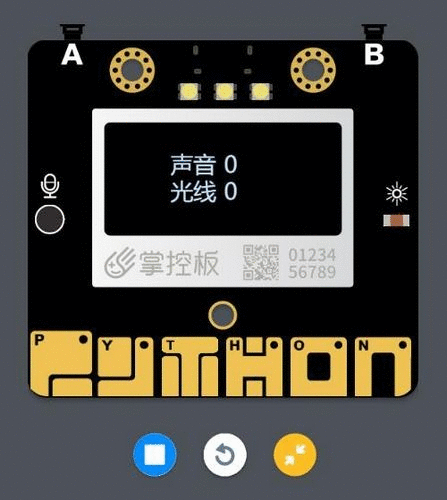























 3631
3631











 被折叠的 条评论
为什么被折叠?
被折叠的 条评论
为什么被折叠?










